iTunesを使ってiPhone・iPadにデータを送る時、かならず「同期」という手順が必要になります。音楽や写真などはもちろん、iBooksで読む本も同じ同期することが必要になります。iBooksはiPhoneのプリセットアプリの一つであり、PDFやePubファイルを入れれば、本として読むことができます。デジタル化された本は何冊でも持ち歩けますので、読書好きの人なら重宝する機能です。
しかし、もし、ソフトまたはiPhone・iPad本体のトラブルで、本を同期することができなくなった時は、どうやって本をiBooksに入れるのでしょうか。同期されない状況が続くと、折角購入した本も読みたい時に読めなくなります。実は、転送ソフト「FonePaw iOS転送」を使えば、iBooksをiTunesの同期手順なしに、iBooksをiPhone・iPadの中に同期することができます。更に、iPhone・iPadから、PDFやePubなどの文書をPCに逆同期することも可能!早速そのやり方を紹介します。
Windows Version DownloadMac Version Download
iBooksが同期されない?!の時の対処法
ステップ1:iPhone・iPadをパソコンと接続
iBooksに本を同期したい端末(iPhone・iPad)をPCと接続し、転送ソフト「FonePaw iOS転送」を起動します。

ステップ2:iBooksに同期
パソコンに保存してあるPDFやePubの本を、「ブックス」のメニューから開いた一覧画面に、「追加」ボタンで追加することができます。「追加」をクリックすればPCのファイル指定ができますので、好きな本だけをiBooksに同期できます。
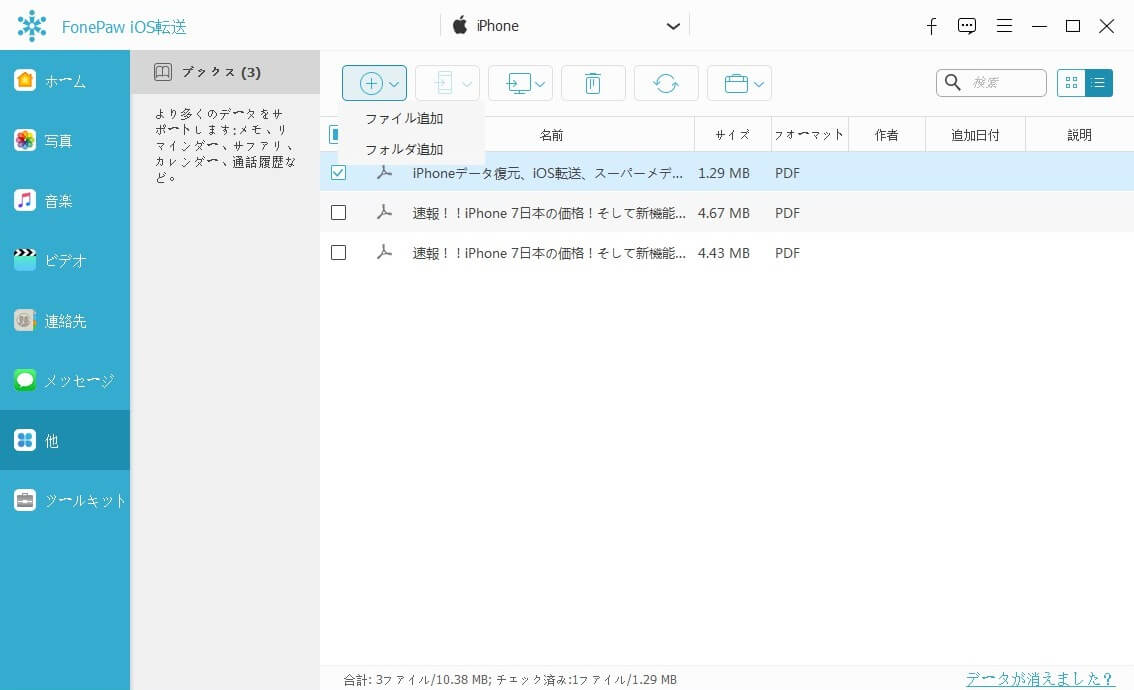
ステップ3:iBooksからPCへ同期
iPhone・iPadに保存してあった本を「ブックス」の画面から選択し、「エクスポート」のボタンをクリックすれば、PC、あるいはiTunesに同期することができます。PCにデータがなく、端末にのみ本のファイルがある場合、ぜひ活用してください。
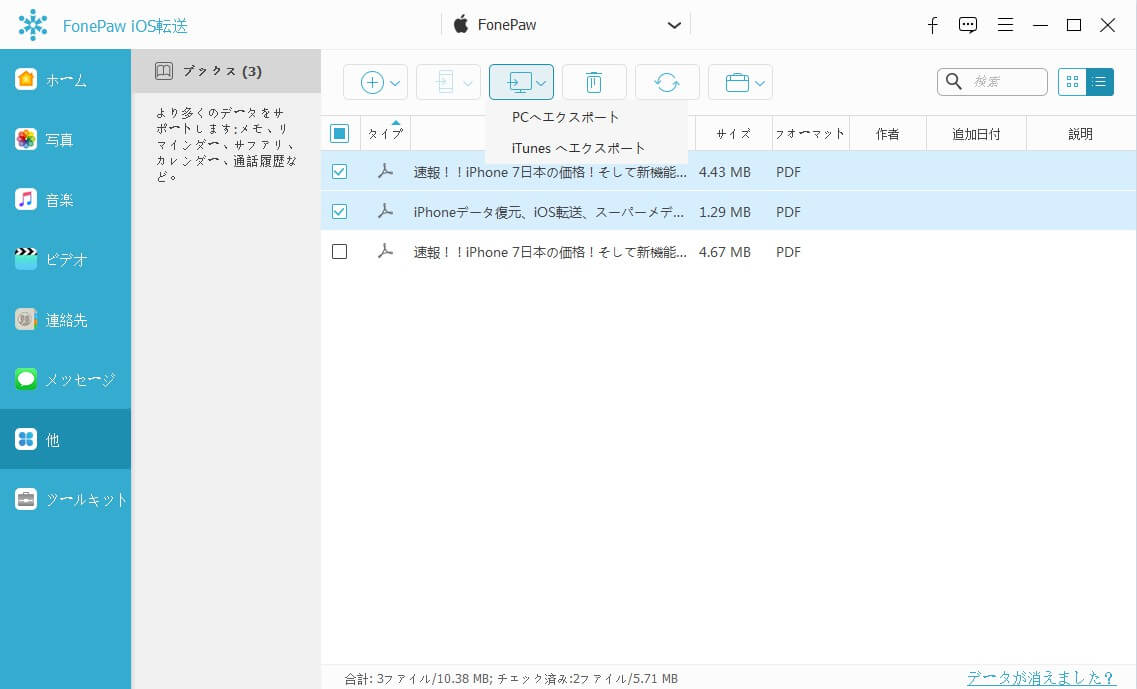
トラブルがあった時
iPhone・iPadがiTunesと同期できない場合は、まずはUSBケーブルの接続や、iTunesのデバイス認識状態を確認しましょう。一度接続を切って再度接続し、または端末の再起動などを試してみてください。それでもiBooksの同期ができなかった場合、「FonePaw iOS転送」の無料試用版を使って、同期できるかどうかを試してみるのをお薦めします。
 オンラインPDF圧縮
オンラインPDF圧縮 オンラインPDF圧縮
オンラインPDF圧縮


